
Pestañeta "Ajustes de color" para máquinas de imprimir etiquetas no digitales
Las opciones disponibles en esta pestañeta están adaptadas a la máquina de imprimir etiquetas en flexografía, es decir, opciones que no son útiles para este tipo de máquina no serán ofrecidas. Otras opciones están adaptadas de forma correspondiente.
![]() Nota: Como estas máquinas son direccionadas mediante un modo Hotfolder en el que el flujo de trabajo Prinect guarda en un Hotfolder los pedidos de impresión -impuestos y preparados- en forma de archivos PDF, es necesario que los archivos PDF tengan otro tratamiento más en un RIP (Raster Image Processor) que está preconectado a la máquina de imprimir. Estos RIPs utilizan con frecuencia un Color Management propio que está ajustado a la reproducción de color (casi siempre solo colores especiales y ningún CMYK) de la máquina de imprimir. En este caso, el Prinect Color Management debería desconectarse. Luego, tanto en una secuencia Prepare que pueda ser utilizada, así como también en el paso de trabajo "Impresión digital", se debería desactivar la opción "Conversión de color".
Nota: Como estas máquinas son direccionadas mediante un modo Hotfolder en el que el flujo de trabajo Prinect guarda en un Hotfolder los pedidos de impresión -impuestos y preparados- en forma de archivos PDF, es necesario que los archivos PDF tengan otro tratamiento más en un RIP (Raster Image Processor) que está preconectado a la máquina de imprimir. Estos RIPs utilizan con frecuencia un Color Management propio que está ajustado a la reproducción de color (casi siempre solo colores especiales y ningún CMYK) de la máquina de imprimir. En este caso, el Prinect Color Management debería desconectarse. Luego, tanto en una secuencia Prepare que pueda ser utilizada, así como también en el paso de trabajo "Impresión digital", se debería desactivar la opción "Conversión de color".
 Area "Perfiles fuente"
Area "Perfiles fuente"
 Colores CMYK
Colores CMYK
Opción "Activar administración de color CMYK"
Con esta opción se define el uso de un perfil de entrada CMYK para la conversión de color. Considere por favor la nota anterior para activar la conversión de color para este tipo de máquina de imprimir.
![]() Nota: Los parámetros para la administración de color CMYK son válidos también para los tonos grises, a excepción del perfil de entrada.
Nota: Los parámetros para la administración de color CMYK son válidos también para los tonos grises, a excepción del perfil de entrada.
Si esta opción no está activada, los documentos no serán tratados por la administración del color. No se utiliza un perfil de entrada CMYK ni tampoco un perfil de salida. Esta posibilidad es necesaria, p. ej., cuando la conversión de color se ha de realizar en un siguiente proceso (RIP de la máquina de imprimir). En este caso, los documentos que tienen salida no deben ser tratados con la administración del color, debido a que máquinas de imprimir etiquetas en flexografía por lo general no utilizan ningún espacio cromático CMYK sino solamente colores especiales.
Opción "Utilizar perfiles incrustados"
Si hay que dar salida a documentos que contienen objetos o imágenes de color, estos objetos serán convertidos automáticamente de manera que puedan tener salida en un espacio cromático CMYK o de tonos grises. Los perfiles de entrada requeridos para hacer la transformación del espacio cromático "Espacio cromático de entrada" -> Espacio cromático de intercambio" están contenidos normalmente en los documentos PDF y son usados por la administración del color. Si los documentos PDF no tuvieran ningún perfil de entrada, se podrá usar el perfil de entrada estándar preajustado, o, con el botón "Examinar" se podrá seleccionar otro perfil de entrada.
Opciones "Utilizar perfiles incrustados " permite Activar siempre la Aplicación de perfiles incrustados en los Documentos PDF. En caso de que no se tenga ningún perfil incrustado, están disponibles las siguientes Opciones:
•Ninguno Administración del color
Se ignoran todos los perfiles incrustados y no se aplica ninguna Administración del color.
•Utilizar PDF OutputIntent
Si existe, la Output Intent PDF incrustada se utiliza para la Administración del color.
•Aplicación Seleccionado.
Selecciona qué Perfiles de entrada CMYK se van a Aplicar:
·Si la opción "Utilizar perfil seleccionado" está Activada y en los Documentos PDF hay incrustado un perfil de entrada que depende del dispositivo, se utilizará este perfil como perfil de entrada.
·Si la opción "Utilizar perfil seleccionado" está Activada y no hay Perfiles de entrada incrustados en los Archivos PDF, deberá seleccionarse un Perfil ICC CMYK para la Administración del color.
![]() Nota: En los perfiles seleccionados se controla su idoneidad en función del contexto actual. Si se selecciona un perfil no adecuado se muestra un mensaje de advertencia.
Nota: En los perfiles seleccionados se controla su idoneidad en función del contexto actual. Si se selecciona un perfil no adecuado se muestra un mensaje de advertencia.
Usted puede generar perfiles ICC de entrada -siempre y cuando no existan perfiles de dispositivo correspondientes- p. ej. con el "Prinect Color Toolbox" y los puede guardar en el servidor Prinect. Los perfiles ICC están guardados en los subdirectorios respectivos de la carpeta debajo de la ruta "PTConfig\SysConfig\Resources\ICC-Profiles" (PTConfig es la carpeta de configuración compartida del servidor Prinect). Aquí puede añadir perfiles ICC personales, y en caso necesario puede crear las carpetas correspondientes.
![]() Nota: En el área "Administración" > "Recursos" > "Perfiles ICC" encontrará una lista de todos los perfiles ICC disponibles en el flujo de trabajo Prinect. Vea Perfiles ICC. Aquí también puede importar nuevos perfiles, crear nuevas carpetas de perfiles, borrar perfiles, etc.
Nota: En el área "Administración" > "Recursos" > "Perfiles ICC" encontrará una lista de todos los perfiles ICC disponibles en el flujo de trabajo Prinect. Vea Perfiles ICC. Aquí también puede importar nuevos perfiles, crear nuevas carpetas de perfiles, borrar perfiles, etc.
Ajustes de perfiles de entrada separados para elementos de imagen y texto y/o elementos gráficos
Para los colores CMYK y colores RGB se ofrecen, de manera estándar, los parámetros "Perfiles de entrada", "RI" (Rendering Intent) y "CS" (compensación de sombras de la imagen) para objetos de imagen, texto y gráficos. Esto quiere decir que los parámetros ajustados (perfil de entrada, Rendering Intent, compensación de sombras) tienen la misma validez para los objetos de imagen, texto y gráficos.
Haciendo clic en el signo positivo ubicado junto al símbolo "Imágenes" se muestran de forma separada los mismos parámetros para los elementos de imagen y para objetos de texto u objetos gráficos. De esta manera se puede parametrar separadamente el comportamiento de entrada de la administración de color para objetos de imagen/texto y para objetos gráficos.
Los ajustes que se ven en un determinado momento son los que tienen efecto siempre en la administración de color:
•No desplegado (signo positivo visible): ajustes comunes para objetos de imagen, texto y gráficos.
•Desplegado (signo negativo visible): ajustes separados para objetos de imagen, texto y gráficos.
RI (Rendering Intent)
Además de poder seleccionar los perfiles ICC puede ajustar el comportamiento de reproducción para los objetos de color. El comportamiento de reproducción define cómo se va a adaptar el espacio cromático: Como en una transformación del espacio cromático por lo general siempre hay pérdidas, puede ser recomendable, p. ej. conservar la percepción fotográfica de un original aceptando la limitación de la cantidad de valores tonales. Los siguientes parámetros están disponibles para el comportamiento de reproducción: "Fotográfico", "Con saturación", "Colorimetría relativa" y "Colorimetría absoluta".
•Fotográfico (orientado a la percepción, ingl.: perceptual)
Con el parámetro "Fotográfico" se tendrá una salida que contiene ampliamente la impresión sensorial que se puede percibir del original. Esto significa que la reproducción precisa colorimétrica de los colores se modifica a favor de la conservación de las relaciones relativas entre los colores. En un espacio cromático de salida más pequeño, el entorno cromático se comprimirá correspondientemente. De manera inversa, en un espacio cromático de salida más grande y con perfiles adecuados se puede expandir el espacio cromático. La adaptación del tamaño del espacio cromático se realiza de modo que todos los colores naturales de los originales se reproduzcan, en la medida de lo posible, en los tonos cromáticos correctos, pero con el contraste restringido. El tipo de adaptación del tamaño del espacio cromático es específico del fabricante y algunos aspectos, como p. ej. la modificación del contraste y de la cromacidad, pueden ser ajustados en parte por el usuario al generar el perfil. Esta opción es típica y adecuada para fotos.
•Con saturación (ingl.: saturation)
Los colores se reproducen en la salida de tal forma que la saturación del color se conserva o incluso se resalta. El tipo de adaptación del tamaño del espacio cromático es específico del fabricante y puede ser ajustada en parte por el usuario al generar el perfil. Esta opción es adecuada para gráficos comerciales en los que la saturación del color viene a ser el atributo más importante de la reproducción del color.
•Colorimetría relativa (ingl.: relative colorimetric)
Los colores se reproducirán exclusivamente considerando la fuente de luz. No se considerará el comportamiento de reproducción del medio de impresión (p. ej. el color del papel no impreso). Es así que p. ej. el punto blanco de un monitor se reproduce correctamente en el medio de impresión. Por tal razón se usa la denominación "relativo". Todos los colores que están dentro del espacio cromático de salida serán reproducidos de manera idéntica. Todos los colores que quedan fuera del espacio cromático se representan en el borde del espacio cromático de salida. Por tal razón se usa la denominación "Colorimétrico".
Este comportamiento de reproducción tiene la ventaja de considerar diferentes puntos blancos de diferentes medios de salida. A su vez tiene la desventaja de que las adaptaciones de color no permanecen exactamente iguales al pasar de un medio de salida al otro. Por ello puede ocurrir que los detalles muy oscuros o muy cromáticos de los originales ya no se puedan reproducir de forma diferenciada. En la simulación del proceso de salida no se realiza la simulación del substrato. Si la simulación se realiza en papel de base, el resultado corresponde al resultado de "Colorimetría absoluta" de Rendering Intent. Este comportamiento de reproducción es adecuado especialmente para gráficos de vectores.
•Colorimetría absoluta (ingl.: absolute colorimetric)
Los colores se reproducen considerando la fuente de luz y el punto blanco del medio (p. ej. del color del papel no impreso). Es así que, p. ej., el punto blanco de un papel de periódico que está desplazado hacia el amarillo en comparación con el punto blanco p. ej. de un papel de impresión de imágenes, se reproduce con un viso amarillo. Por tal razón se usa la denominación "Absoluto". Por esta razón, el ajuste estándar para la salida Proof es "Colorimetría absoluta". Todos los colores que quedan fuera del espacio cromático se representan en el borde del espacio cromático de salida.
Este comportamiento de reproducción tiene la ventaja que los valores tonales permanecen exactamente iguales al pasar de un medio de salida al otro. Sin embargo tiene la desventaja que los colores que están fuera del espacio cromático de salida no pueden diferenciarse. Este comportamiento de reproducción es adecuado especialmente para logotipos o para objetos monocromos que deben ser reproducidos de manera exacta en diferentes medios de salida.
![]() Nota: Para colores especiales se ajusta siempre el Rendering Intent "Colorimetría absoluta". Con ella se garantiza que los colores especiales sean, en lo posible, bien simulados.
Nota: Para colores especiales se ajusta siempre el Rendering Intent "Colorimetría absoluta". Con ella se garantiza que los colores especiales sean, en lo posible, bien simulados.
•De documento
Se utilizan los Color Rendering Intents que están definidos en los documentos PDF para imágenes y gráficos. Normalmente en los documentos PDF está anotado el Rendering Intent "relativo". No obstante puede suceder que a algunos objetos se han asignado diferentes Rendering Intents. En tales casos se adopta el Rendering referido al objeto cuando esta opción está ajustada. Dado el caso, usted pueden controlar previamente tales documentos PDF, p. ej., con Prinect PDF Toolbox.
![]() Nota: Sólo debería elegir la entrada "De documento" si está seguro de que en los documentos tratados se han definido ajustes Rendering Intent que pueden controlar la conversión del espacio cromático deseada. Si esto no se puede garantizar, siempre que sea posible no debería utilizar esta opción.
Nota: Sólo debería elegir la entrada "De documento" si está seguro de que en los documentos tratados se han definido ajustes Rendering Intent que pueden controlar la conversión del espacio cromático deseada. Si esto no se puede garantizar, siempre que sea posible no debería utilizar esta opción.
Opción "CS (compensación de sombras)"
Activándose la opción "CS" se conecta la compensación de sombras de la imagen (ingl.: black point compensation). La compensación de sombras de la imagen se puede activar para los comportamientos de reproducción "Colorimetría relativa", "Fotográfico" y "Con saturación". Sin embargo, esta opción tiene repercusiones visibles únicamente en el comportamiento de reproducción "Colorimetría relativa".
En la adaptación del espacio cromático, todas las sombras L (en el espacio cromático L*a*b*) que sean más oscuras que el negro de tóner/tinta se representan en negro de tóner/tinta, de modo que se pierde el contraste en sombras.
La compensación de sombras de la imagen mejora el área de reproducción en la transformación del espacio cromático al espacio cromático L*a*b o del espacio cromático L*a*b al espacio cromático de dispositivo al utilizarse el comportamiento de reproducción "Colorimetría relativa". Como el espacio cromático CMYK del dispositivo es más pequeño que el espacio cromático L*a*b*, éste tiene más niveles de luminosidad disponibles para porcentajes oscuros de imágenes que el espacio cromático CMYK. En una transformación del espacio cromático L*a*b* al espacio cromático CMYK con el comportamiento de reproducción "Colorimetría relativa", el espacio cromático en el área de las sombras se cortará o se reproducirá sin ninguna diferencia porque las sombras están fuera del área que se puede representar. Esto origina una reproducción en la que los porcentajes oscuros de las imágenes no pueden diferenciarse bien, especialmente cuando en la transformación del espacio cromático se utilizan perfiles ICC para papeles sin recubrimiento.
La compensación de sombras de la imagen adapta el punto negro en la transformación del espacio cromático repercutiendo en los porcentajes oscuros de la imagen que ahora pueden diferenciarse mejor. El área de sombras se "extenderá" otra vez, y a consecuencia de esto se podrían presentar desplazamientos del color también en los valores de color claros. Por esta razón, este método se puede aplicar de manera limitada para una salida de Proof fiel al color.
Recomendamos utilizar el comportamiento de reproducción "Fotográfico" en vez de la "Colorimetría relativa" con compensación de sombras de la imagen. Este comportamiento de reproducción también ofrece en los porcentajes oscuros de la imagen una reproducción diferenciada, presentándose muy pocos desplazamientos de color. Debido a los diferentes tamaños que tienen los espacios cromáticos es básicamente imposible evitar completamente las diferencias.
Parámetro "Conservar colores CMYK"
Si esta opción está activada, se conservarán los porcentajes CMY de partes de imágenes de uno o dos colores en superficies llenas.
Normalmente, cuando se aplica la administración de color se obtiene por ejemplo C=96, M=12, Y=8, K=2 de C=100, M=0, Y=0, K=0, es decir, se incluyen "porcentajes que ensucian". Estos porcentajes son correctos cuando se trata de una representación con colores exactos. Por cierto, este comportamiento es indeseado, eventualmente en superficies técnicas (p. ej. diagramas), porque p. ej. se presentan márgenes de color en la mayoría de cantos nítidos cuando hay errores de registro, o porque se debe conservar el colorido máximo del proceso de impresión de salida para esta superficie de color.
Selección "Colores primarios (tono lleno)"
En el modelo de color CMYK los colores primarios son cyan, magenta, yellow y negro (K). Con esta selección se conservan en los porcentajes de color originales los colores primarios de tono lleno con un valor de 100%, es decir, ellos no son modificados por la administración de color. Ejemplo: 100% magenta
Selección "Colores primarios todos"
Con esta selección se conservan en los porcentajes de color originales todos los colores primarios (también con menos de 100%), es decir, ellos no son modificados por la administración del color. Ejemplo: 70% magenta
Selección "+ colores secundarios (tono lleno)"
Colores secundarios son colores que surgen de la mezcla de dos colores primarios (C, M,Y). En el modelo de color CMYK los colores secundarios son los colores "rojo" (C=0, M=100, Y=100), "verde" (C=100, M=0, Y=100) y "azul" (C=100, M=100, Y=0).
La conservación de colores secundarios tiene efecto adicional a la conservación de colores primarios. Esto es indicado por el signo + antepuesto.
En la conservación de colores primarios (tono lleno) permanecen invariables no solo los colores primarios sino también los colores secundarios de tono lleno con porcentajes de 100%, p. ej. azul (C=100, M=100, Y=0).
Haciendo clic en el signo + delante de la lista de selección se puede parametrar por separado la conservación de color CMYK para imágenes y gráficos.
Selección "+ Colores secundarios todos"
En la conservación de colores primarios (todos) permanecen invariables no solo los colores primarios sino también todos los colores secundarios, incluso cuando los colores secundarios originalmente no hayan estado compuestos por porcentajes de colores primarios de 100%. Por ejemplo el rojo (C=0, M=80, Y=80, K=0) se conserva.
![]() Cuidado: La conservación de colores primarios o secundarios debería activarse únicamente cuando, por razones técnicas de la reproducción de un color, los colores tengan que conservarse efectivamente sin que la administración de color influya en ellos. De ninguna manera estas opciones deberían activarse de manera estándar, porque podrían presentarse resultados indeseados en la impresión.
Cuidado: La conservación de colores primarios o secundarios debería activarse únicamente cuando, por razones técnicas de la reproducción de un color, los colores tengan que conservarse efectivamente sin que la administración de color influya en ellos. De ninguna manera estas opciones deberían activarse de manera estándar, porque podrían presentarse resultados indeseados en la impresión.
![]() Nota: Objetos o documentos que están en el espacio cromático "Gris" no se tratan con la administración del color cuando la conservación del color está activada.
Nota: Objetos o documentos que están en el espacio cromático "Gris" no se tratan con la administración del color cuando la conservación del color está activada.
 Colores RGB
Colores RGB
Opción "Utilizar perfiles incrustados"
Vea Opción "Utilizar perfiles incrustados".
Ajustes de perfiles de entrada separados para elementos de imagen y texto y/o elementos gráficos
Vea Ajustes de perfiles de entrada separados para elementos de imagen y texto y/o elementos gráficos.
RI (Rendering Intent)
Opción "CS (compensación de sombras)"
Vea Opción "CS (compensación de sombras)".
 Conservación del negro
Conservación del negro
Opción "Conservación del negro en imágenes"
Cuando esta opción está activada, en las imágenes se convierten solo los colores C, M, Y al espacio cromático CMY destino; K no se convierte. La composición del negro se conserva idéntica.
![]() Nota: Este ajuste puede causar problemas en la salida si las tintas negras del espacio cromático original y de destino poseen densidades distintas.
Nota: Este ajuste puede causar problemas en la salida si las tintas negras del espacio cromático original y de destino poseen densidades distintas.
Opción "Adaptar curva de luminosidad"
Este ajuste hace referencia a un procedimiento especial que trabaja del siguiente modo:
•Para tonos medios y claros se convierten los colores C, M, Y al espacio cromático CMY destino. K se convierte con la ayuda de una curva de gradación.
•Para tonos oscuros se aplica una ilustración especial de 4 dimensiones con conservación de K.
Después de largas series de tests ha resultado ser éste el mejor método. Este ajuste soluciona la mayoría de los problemas en documentos complejos. Esta función existe sólo en la administración del color de HEIDELBERG. Este ajuste es adecuado para documentos con texto e imágenes de color y en tonos grises.
Opción "Conservación del negro para texto / gráfico"
Cuando esta opción está activada, el Color Management no tiene efecto en los porcentajes negros de objetos de texto ni en los objetos gráficos. Para ello existen las siguientes opciones::
•Todas
Para todos los objetos de texto u objetos gráficos que contienen solo porcentajes de negro, la definición del negro para la salida se conserva en la forma original, es decir, el Color Management no tiene efecto en la definición del negro.
![]() Nota: Cuando el ajuste "Conservación del negro para texto / gráfico > Todos" esta activado y una página no contiene ninguna otra separación con excepción de la separación del negro, esto se mostrará en la vista previa mediante un símbolo de separación de negro:
Nota: Cuando el ajuste "Conservación del negro para texto / gráfico > Todos" esta activado y una página no contiene ninguna otra separación con excepción de la separación del negro, esto se mostrará en la vista previa mediante un símbolo de separación de negro:

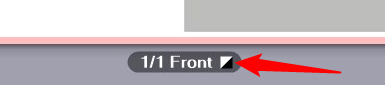
Aquí puede detectar rápidamente si un pliego que parece que tiene solo un contenido negro contiene efectivamente solo la separación K. De no ser así, es probable que se imprima involuntariamente de varios colores.
•Conservar 100% negro
Si esta opción está activada, tiene la siguiente repercusión: Cuando en objetos de texto u objetos gráficos el negro está definido como C=M=Y=0 y K=100% o como R=G=B=0 y/o gris=0, el negro permanecerá como 100% negro o se definirá como C=M=Y=0 y K=100%.
Opción "Sobreimprimir negro para texto / gráfico"
La función "Sobreimprimir" se utiliza en la mayoría de los casos para evitar problemas de registro y bordes relucientes en las fuentes y en otros objetos gráficos de color negro posicionados sobre un fondo de color. Esta opción se utiliza también como medio diseñador con sombreado u objetos CMYK de color. La mejor manera de controlar la sobreimpresión es ajustándola directamente en la aplicación que genera el pedido de impresión.
Los ajustes de sobreimpresión de la administración de color Prinect sirven por un lado para compensar las insuficiencias de las aplicaciones, y por otro lado para procesar documentos incorrectos de tal forma que se obtenga el efecto de sobreimpresión deseado. En la página de impresión es imposible detectar pasando de objeto a objeto cuál será el objeto que debe ser sobreimpreso y cuál no. Por tal razón, estos ajustes para casos particulares son a veces insuficientes.
Si esta opción está activada, todos los elementos negros definidos como calados serán definidos con la opción "Sobreimprimir".
Esta opción tiene repercusión en los siguientes espacios cromáticos: "DeviceCMYK" con C=M=Y=0%, "DeviceGray" o "Colores especiales negro" (/Separation/Black). Esta opción se puede aplicar específicamente en objetos de texto y/o objetos gráficos.
 Perfil de salida
Perfil de salida
En esta área se puede definir el "Perfil de salida" de la administración del color, es decir, el espacio cromático destino de la salida de impresión. Este perfil de salida tiene efecto en todas las salidas en el tipo de papel ajustado. Se muestra el tipo de papel.
Opción "Perfil de simulación"
Si activa esta opción, podrá seleccionar un perfil de color que controle la reproducción de color de la vista previa de la pantalla. De esta manera se ve en la pantalla una apariencia del efecto que determinados perfiles de salida tienen en el resultado de la impresión. Si p. ej. usted selecciona un perfil de tonos grises para una página de color que se muestra en la vista previa, la página se mostrará en tonos grises.
Para [tipo de papel]
Como el perfil de salida controla los ajustes de color correctos para la combinación máquina de imprimir - soporte de impresión, en este lugar se muestra el tipo de papel elegido para la salida. Es necesario mencionar otra vez en este lugar que el perfil de salida con el tipo de papel elegido debe haber sido creado en la máquina de impresión digital existente, para garantizar una reproducción de color precisa. En determinados intervalos de tiempo se debería repetir el ajuste del perfil para corregir posibles cambios en los parámetros afectados (cualidades del papel, cambios en las propiedades del tóner o tintas, etc.).
Opción "Selección automática según tipo de papel"
Si se activa esta opción, la salida de color se adapta automáticamente al perfil de color del tipo de papel elegido. Esto asume que los tipos de papel utilizados están caracterizados, es decir, que existe un perfil de color respectivo que, en lo posible, está muy bien adaptado a las propiedades de la reproducción del color del papel. En un caso normal, este es el mejor ajuste para la administración del color.
Existen las siguientes posibilidades para la selección automática de papel:
•En la carpeta del perfil del tipo de máquina de impresión digital (p. ej. PTConfig\SysConfig\Resources\ICC-Profiles\Printer\Digital\EV) existe un "Perfil de Custom" caracterizado para el tipo de papel seleccionado ("custom1.icc", "custom2.icc", "custom3.icc", etc.). Este perfil será seleccionado automáticamente.
•Si en la carpeta del perfil hay una carpeta que tiene el nombre del dispositivo de la máquina de impresión digital, y si en esta carpeta hay un perfil que tiene el mismo nombre que el papel elegido, éste será elegido automáticamente y con prioridad antes que un perfil de Custom. Tales perfiles de papel son escritos por el Digital Engine Manager en el lugar correcto del sistema de archivos. Ejemplo de una ruta de archivo de tal caso, con un perfil para el tipo de papel "A4LEF": "PTConfig\SysConfig\Resources\ICC-Profiles\Printer\Digital\EV\MyVersafireEV\A4LEF.icc".
•Si no existe ningún tipo de papel adecuado para el perfil mencionado ni tampoco un perfil de Custom, cuando se activa la opción "Selección automática de papel según el tipo de papel" se seleccionará un perfil Isotype estándar adecuado para el tipo de papel.
El perfil que esté ajustado en ese momento se mostrará en el campo "Otro perfil".
Opción "Otro perfil"
Opciones que se pueden Aplicar, por ejemplo, si se desea utilizar para la Cubierta de un producto impreso un Papel y unos Ajustes del color distintos que para el Contenido. Vea Opción "Cubierta". En este caso, para la cubierta se puede seleccionar un perfil de salida alternativo.
Preajuste:
Normalmente se preajusta un perfil de salida universal adecuado al tipo de papel (isotype 1.icc, .., isotype4.icc). En vez de perfiles universales también puede generar perfiles de salida adaptados individualmente a los tipos de papel utilizados y los puede cargar como preajuste. Para ello proceda de la siguiente manera:
1.Genere en la máquina de impresión digital un perfil ICC de salida para cada tipo de papel previsto y póngale los nombres "custom1.icc", "custom2.icc", "custom3.icc" o "custom4.icc".
2.Copie o desplace estos archivos de perfiles en la carpeta de los perfiles ICC de impresión digital, p. ej. "E:\PTConfig\SysConfig\Resources\ICC-Profiles\Printer\Digital\CV".
Si activa ahora la opción "Selección automática según el tipo de papel" se preajustará automáticamente el perfil de salida Custom adecuado para el tipo de papel elegido.
![]() Nota: En los perfiles seleccionados se controla su idoneidad en función del contexto actual. Si se selecciona un perfil no adecuado se muestra un mensaje de advertencia.
Nota: En los perfiles seleccionados se controla su idoneidad en función del contexto actual. Si se selecciona un perfil no adecuado se muestra un mensaje de advertencia.
Función "Adaptación de perfil"
En caso necesario, con la función "Adaptación de perfil" se puede "ajustar exactamente" el perfil de salida ajustado actualmente bajo control visual en la pantalla. Haciendo clic en el botón "Adaptación de perfil" se abre el siguiente diálogo:
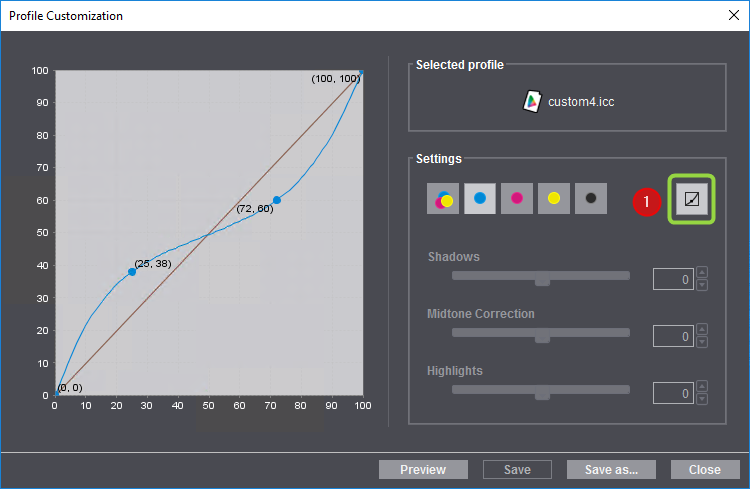
Arriba a la derecha se muestra el nombre del perfil activo.
En el área "Ajustes" está ubicado el conmutador (1) para el manejo de mano libre y el manejo de regulador desplazable de la adaptación del perfil.
Modo de mano libre:
1.En el modo de mano libre están desactivados los reguladores desplazables; usted puede modificar la curva arrastrándola manteniendo presionada la tecla izquierda del ratón. Al hacer esto se genera un "punto de referencia" y se visualizan las coordenadas correspondientes (en porcentaje). Haciendo clic y arrastrando varias veces se pueden generar varios puntos de referencia.
2.Cada uno de los puntos de referencia se pueden eliminar con el comando de menú de contexto "Eliminar" sobre el punto de referencia.
3.Si se hace clic en "Vista previa", la representación de página en el área de vista previa se adapta a los nuevos ajustes del perfil de color. De esta manera usted puede verificar el efecto del perfil de color editado.
Modo de regulador desplazable:

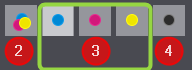
1.Si hace clic en el botón de conmutación (1), se pueden usar los reguladores desplazables para los parámetros "Contraste en las sombras", "Corrección de tono medio" y "Contraste en las luces" para los canales de color CMY (juntos) (2) o C, M, Y (separados) (3) y K (4). De esta manera se pueden ajustar los parámetros correspondientes usando reguladores desplazables. Los reguladores desplazables tienen los siguientes efectos:
·Contraste en las sombras: Este regulador modifica el valor de la curva en 75%. El rango de valores se puede modificar entre -20% y +20%.
·Corrección de tono medio: Este regulador modifica la curva en 50%. De esta manera se puede desplazar toda la curva hacia arriba o hacia abajo, es decir, se adaptan también otros valores de la curva. El rango de valores se puede modificar entre -30% y +30%.
·Contraste en las luces: Este regulador modifica el valor de la curva en 25%. El rango de valores se puede modificar entre -20% y +20%.
Los efectos de los cambios hechos con los reguladores desplazables se muestran inmediatamente en la vista previa.
2.Con un doble clic en la denominación de un regulador desplazable o un clic en el mismo regulador se regresa el regulador a su posición central.
Si está satisfecho con los ajustes puede guardar el perfil de color modificado. Tendrá efecto el modo que actualmente está ajustado(modo de mano libre o modo de regulador desplazable). Si hace clic en "Guardar" se sobrescribe el perfil de color. Un perfil estándar preinstalado no se puede sobrescribir con "Guardar". Si hace clic en "Guardar como" se puede guardar con otro nombre el perfil de color modificado en el servidor Prinect. El perfil podrá usarse otra vez para pedidos posteriores.
Con "Cerrar" se cierra el diálogo. Si se han realizado modificaciones y no se han guardado, aparece una nota respectiva.
Privacy Policy | Impronta | Prinect Know How | Prinect Release Notes